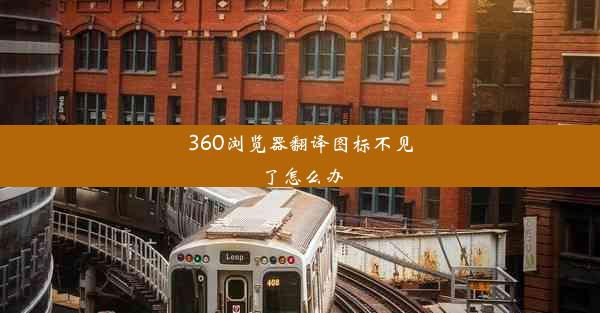chrome怎么设置搜索引擎—chrome 搜索
 谷歌浏览器电脑版
谷歌浏览器电脑版
硬件:Windows系统 版本:11.1.1.22 大小:9.75MB 语言:简体中文 评分: 发布:2020-02-05 更新:2024-11-08 厂商:谷歌信息技术(中国)有限公司
 谷歌浏览器安卓版
谷歌浏览器安卓版
硬件:安卓系统 版本:122.0.3.464 大小:187.94MB 厂商:Google Inc. 发布:2022-03-29 更新:2024-10-30
 谷歌浏览器苹果版
谷歌浏览器苹果版
硬件:苹果系统 版本:130.0.6723.37 大小:207.1 MB 厂商:Google LLC 发布:2020-04-03 更新:2024-06-12
跳转至官网

Chrome浏览器是一款由Google开发的免费网页浏览器,它以其简洁的界面和强大的功能深受用户喜爱。在Chrome中,搜索引擎的设置对于提高搜索效率和用户体验至关重要。以下将详细介绍如何在Chrome中设置搜索引擎。
二、进入设置界面
要设置Chrome的搜索引擎,首先需要打开Chrome浏览器。在浏览器右上角点击三个点(菜单按钮),然后选择设置选项。这样就可以进入Chrome的设置界面。
三、搜索功能设置
在设置界面中,滚动至页面底部,点击高级选项,然后找到搜索部分。在这里,你可以看到当前默认的搜索引擎,以及一个管理搜索引擎的按钮。
四、添加或修改搜索引擎
点击管理搜索引擎按钮,你将看到一个已经添加的搜索引擎列表。要添加新的搜索引擎,点击列表下方的添加搜索引擎按钮。在弹出的对话框中,输入搜索引擎的名称和搜索网址,然后点击添加。
五、设置默认搜索引擎
在搜索引擎列表中,你可以看到每个搜索引擎旁边有一个复选框。勾选你想要设置为默认的搜索引擎的复选框。这样,每次在Chrome地址栏中输入搜索关键词时,都会使用你设置的默认搜索引擎。
六、自定义搜索引擎快捷键
如果你经常使用某个搜索引擎,可以为其设置一个快捷键。在搜索引擎列表中,找到你想要设置快捷键的搜索引擎,点击其旁边的编辑按钮。在弹出的对话框中,你可以设置一个快捷键,这样在地址栏输入该快捷键加空格和搜索关键词,就可以直接使用该搜索引擎进行搜索。
七、保存设置并使用
完成以上设置后,点击保存并关闭按钮,Chrome会保存你的设置。现在,当你使用Chrome进行搜索时,就会按照你设置的搜索引擎进行搜索。如果你想要更改设置,可以随时回到设置界面进行修改。
通过以上步骤,你可以轻松地在Chrome中设置搜索引擎,提高你的搜索效率和用户体验。希望这篇文章能帮助你更好地使用Chrome浏览器。